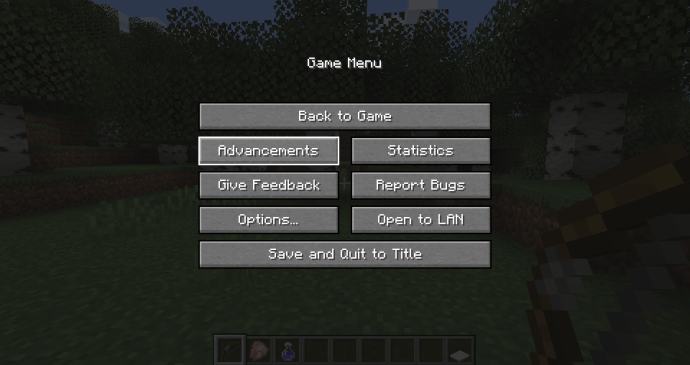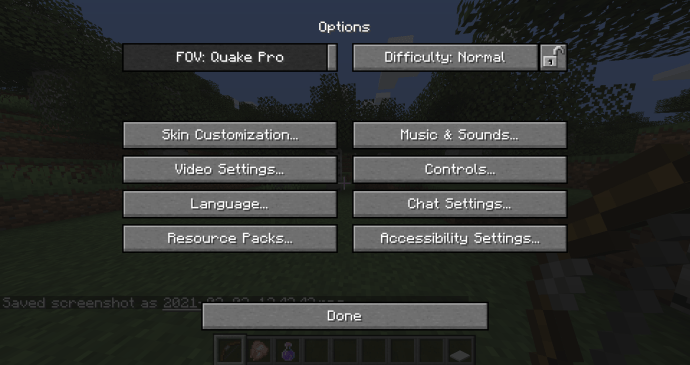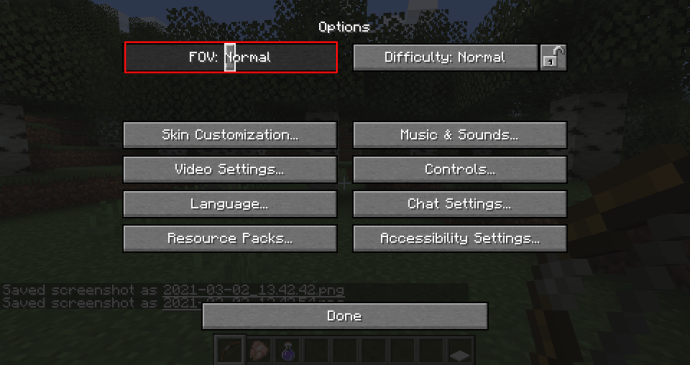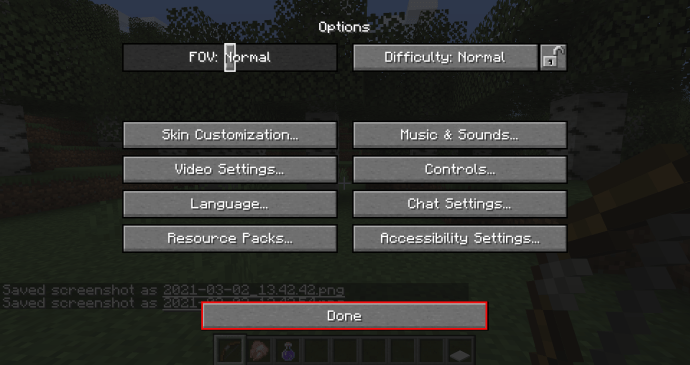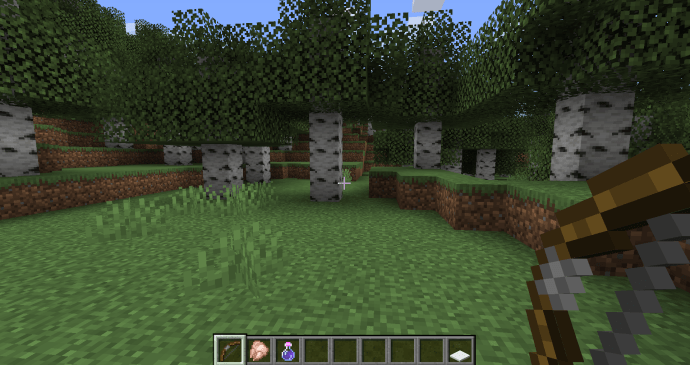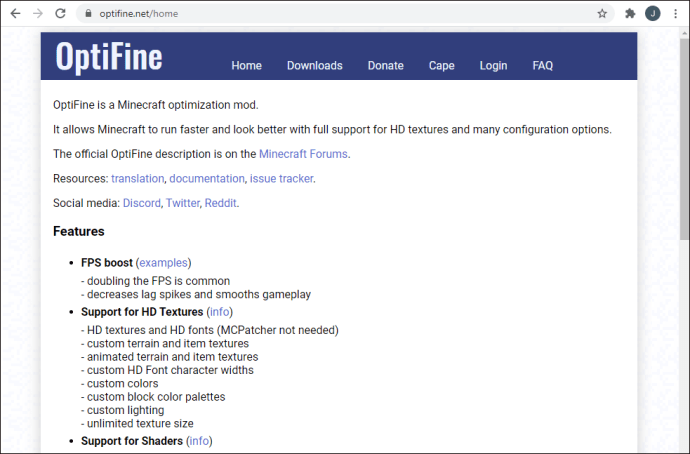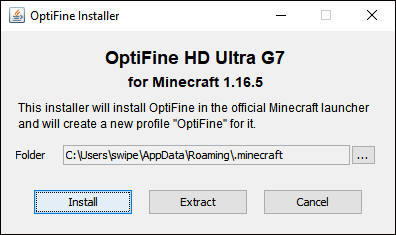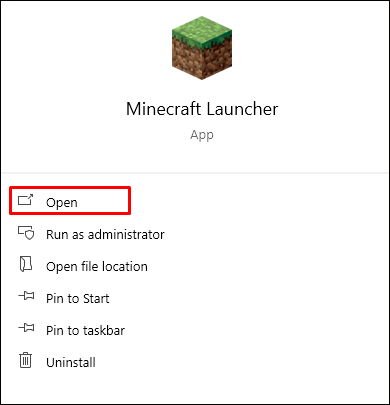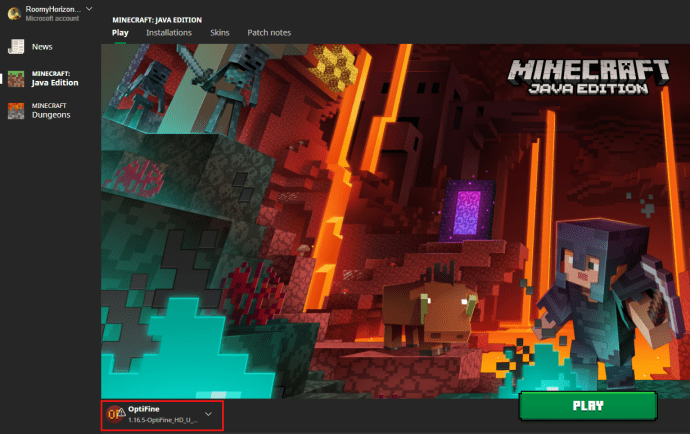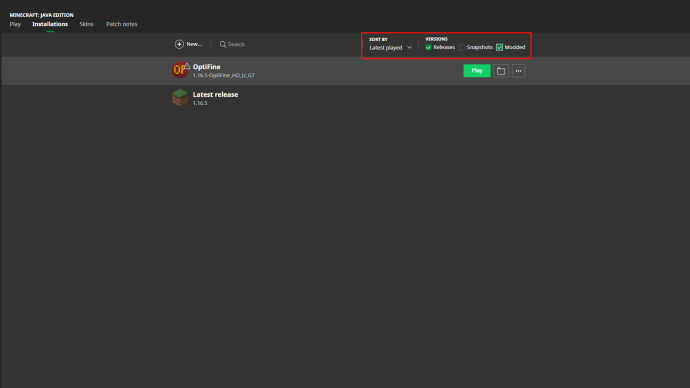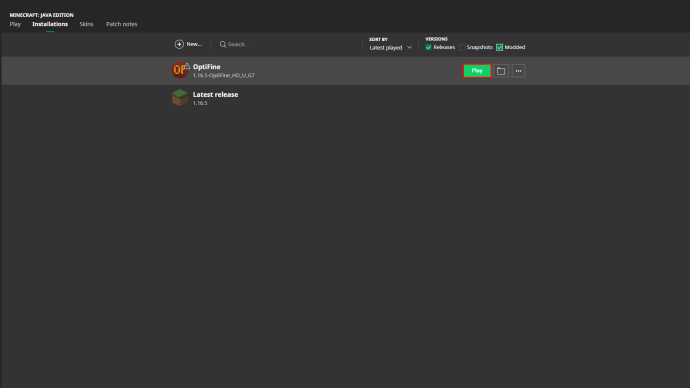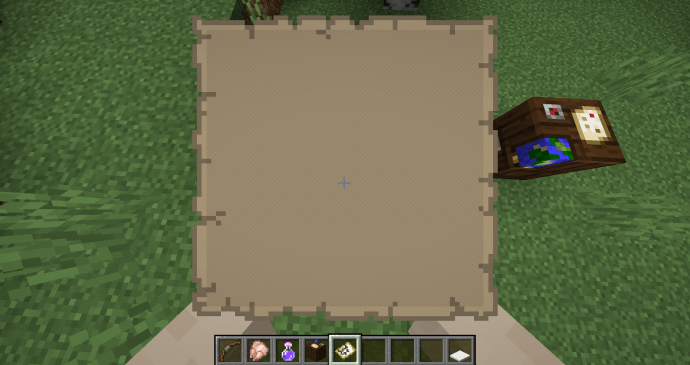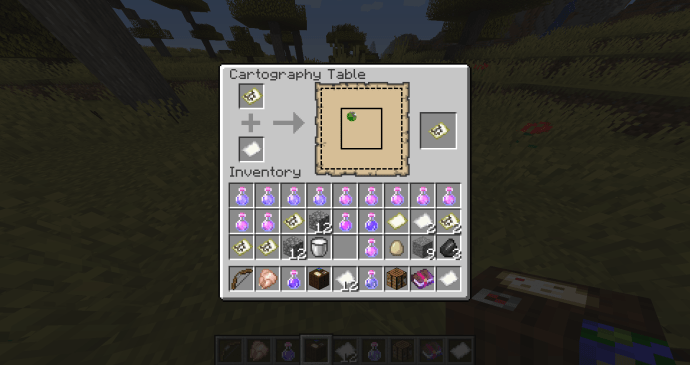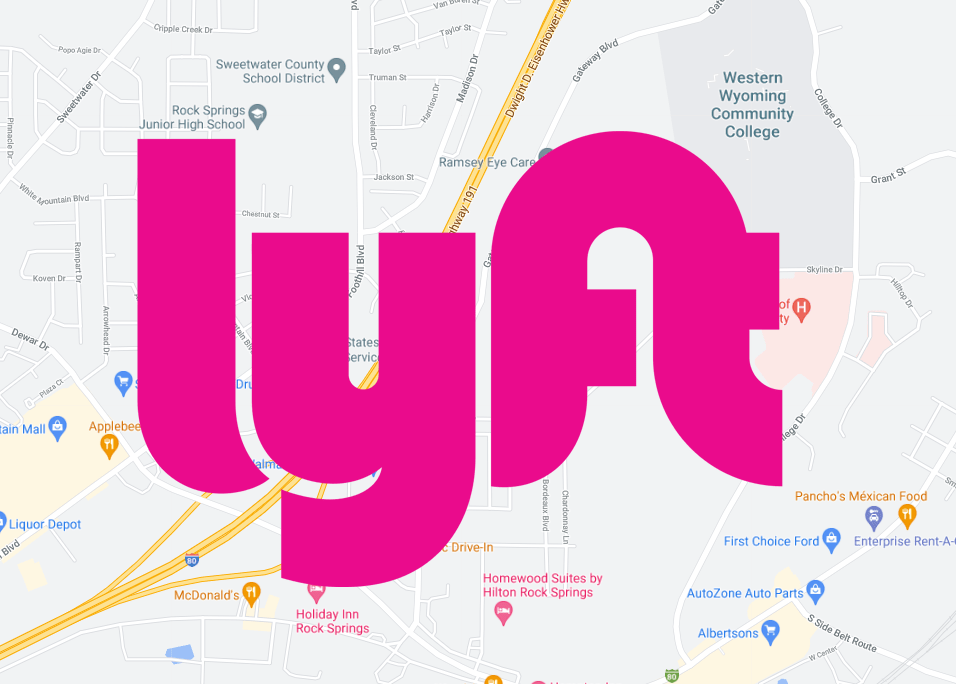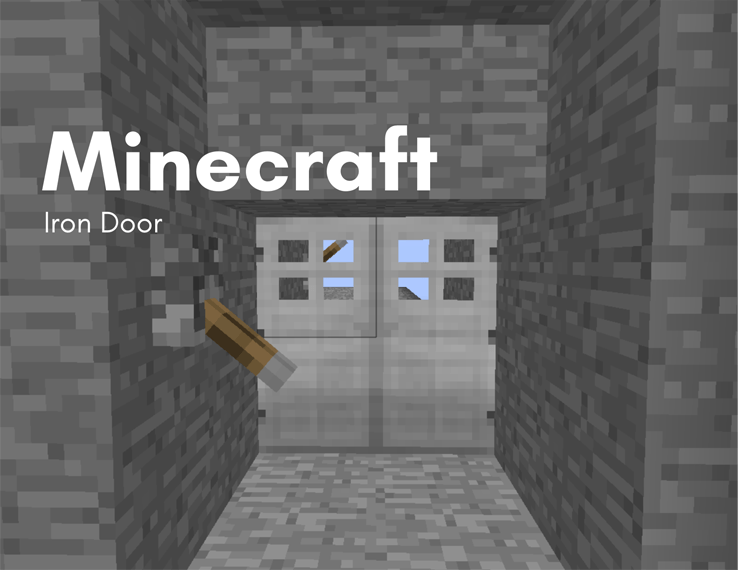มีสาเหตุหลายประการที่คุณอาจต้องซูมเข้าหรือออกใน Minecraft บางทีคุณอาจต้องการดูไอเท็มให้ดีขึ้นในขณะที่คุณกำลังประดิษฐ์หรืออัปเกรด หรือบางทีคุณอาจต้องจับภาพหน้าจอที่สมบูรณ์แบบ

ไม่ว่าเหตุผลที่คุณต้องการซูมเข้า Minecraft ก็อนุญาตให้คุณซูมเข้าได้ในระดับหนึ่ง ม็อดและคุณสมบัติของคอนโซลยังช่วยให้คุณได้ระยะการรับชมที่สมบูรณ์แบบอีกด้วย
อ่านต่อเพื่อเรียนรู้เพิ่มเติมเกี่ยวกับตัวเลือกการซูมเมื่อเล่น Minecraft
วิธีซูมเข้าใน Minecraft
การซูมเข้าในขณะที่เล่น Minecraft เป็นกระบวนการที่ค่อนข้างง่าย ขึ้นอยู่กับแพลตฟอร์มที่คุณใช้ในการเล่นเกม ผู้ใช้พีซีมีตัวเลือกเพิ่มเติมอีกสองสามทาง แต่ผู้เล่นคอนโซลมักจะใช้คุณสมบัติการขยายที่ไม่ซ้ำใครสำหรับแพลตฟอร์มของพวกเขา
PC วิธีที่ 1 – การเปลี่ยน FOV ใน Options
หากคุณใช้พีซีและไม่ต้องการใช้ม็อด ตัวเลือกเดียวสำหรับคุณคือปรับ FOV (หรือขอบเขตการมองเห็น) คุณสามารถเข้าถึงการตั้งค่า FOV ของคุณโดยทำตามขั้นตอนเหล่านี้:
- กดปุ่ม ‘’ESC’’ เพื่อเข้าสู่เมนูหยุดชั่วคราวในเกม
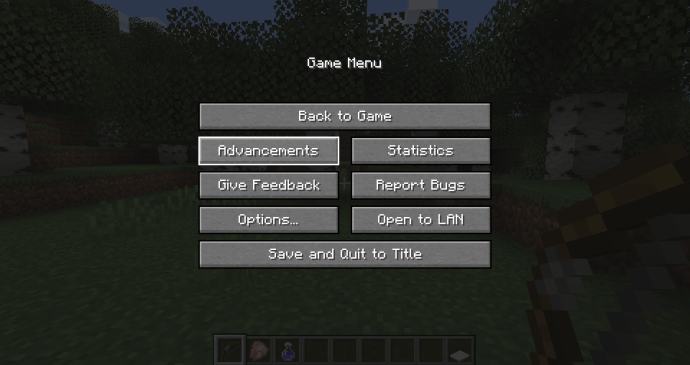
- ไปที่ตัวเลือก
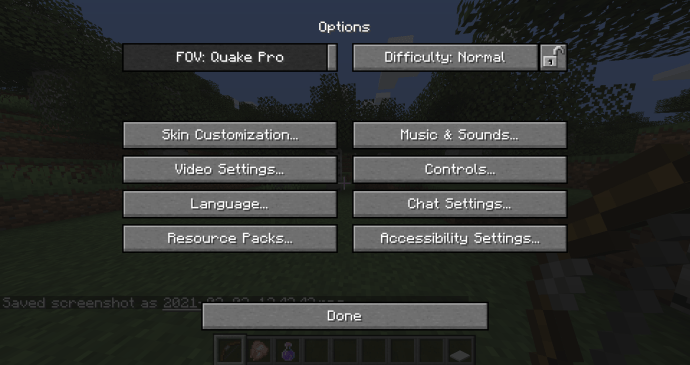
- แถบชุดแรกคือการตั้งค่า FOV ของคุณ โดยค่าเริ่มต้น ค่านี้จะถูกตั้งค่าเป็น Normal หรือ 70 หากคุณต้องการซูมเข้า ให้ไปที่ช่อง FOV กล่องแรกแล้วเลื่อนตัวเลื่อนไปทางซ้ายเพื่อลดจำนวน คุณสามารถลดระดับลงเหลือ 30 สำหรับขอบเขตการมองเห็นที่แคบและ "ซูมเข้า"
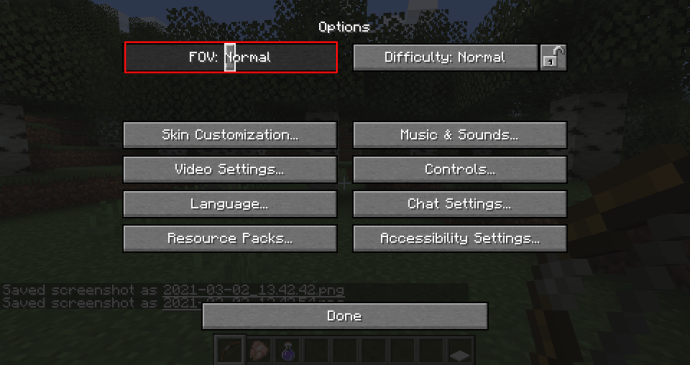
- กดปุ่ม ''เสร็จสิ้น'' ที่ด้านล่างของหน้าจอ
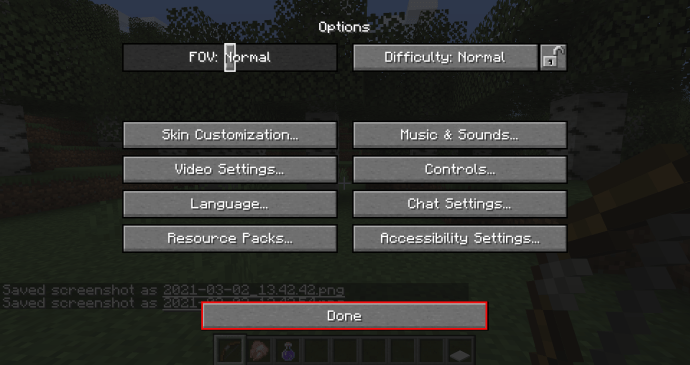
- กลับไปที่เกมเพื่อตรวจสอบ FOV ของคุณและปรับตามต้องการ
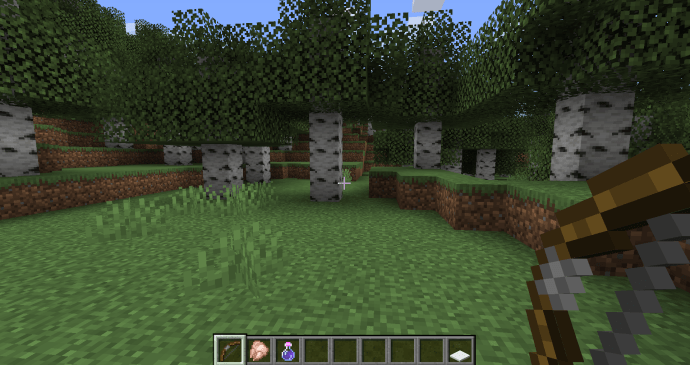
PC วิธีที่ 2 – การใช้ Mods (Java)
ผู้ใช้ Java Edition สามารถดาวน์โหลดม็อดพร้อมตัวเลือกการซูมเพิ่มเติม ดูขั้นตอนด้านล่างเพื่อเริ่มต้น:
- ไปที่ optifine.net เพื่อดาวน์โหลด mod เวอร์ชันล่าสุดจากแท็บ Downloads ตรวจสอบให้แน่ใจว่าเวอร์ชันนั้นตรงกับเวอร์ชั่น Minecraft ที่คุณใช้อยู่ หากคุณใช้ Minecraft เวอร์ชันเก่า ให้เลือกตัวเลือก "แสดงเวอร์ชันทั้งหมด" เพื่อเลือกเวอร์ชันที่ตรงกับเกมของคุณ
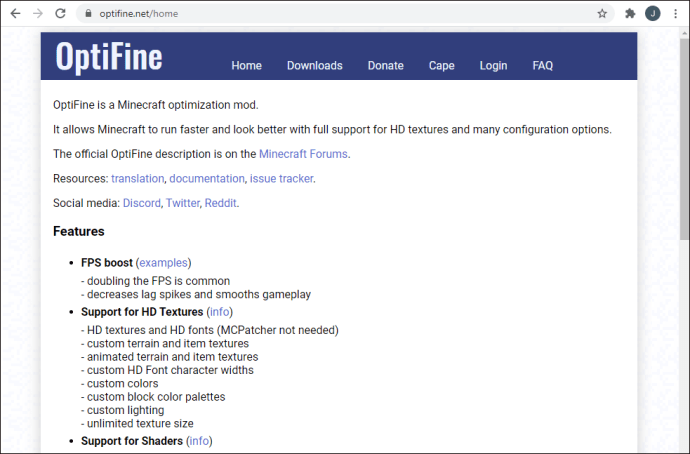
- (ไม่บังคับ) ตัวดัดแปลงอาจขอให้คุณติดตั้ง Java SE หากคุณยังไม่มี
- เมื่อคุณติดตั้ง Java แล้ว ให้ไปที่ไฟล์ 'OptiFine' และติดตั้ง ปฏิบัติตามคำแนะนำของโปรแกรมติดตั้งเพื่อดำเนินการให้เสร็จสิ้น
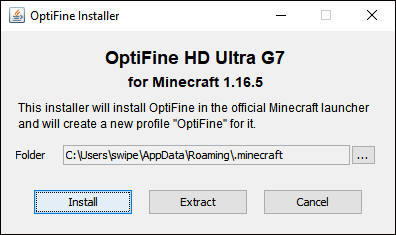
- เริ่มตัวเรียกใช้ Minecraft
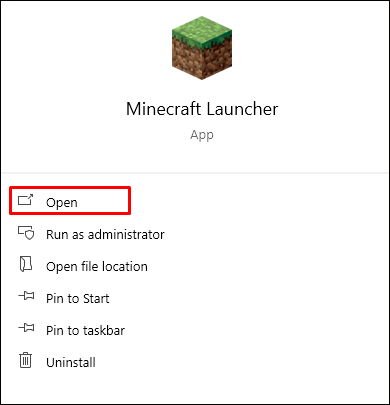
- ยืนยันว่า OptiFine ปรากฏในเกมโดยคลิกที่ช่อง "รุ่นล่าสุด" ถัดจากปุ่มเล่นสีเขียว หากคุณเห็น OptiFine ในเมนูแบบเลื่อนลง แสดงว่าคุณอยู่ในเกณฑ์ดี
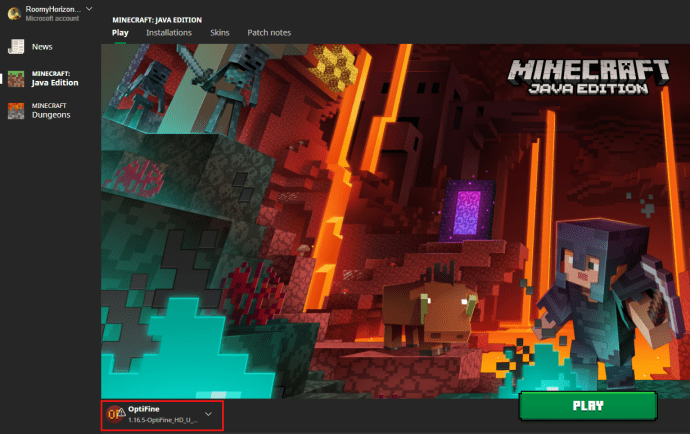
- เลือก OptiFine และตรวจสอบให้แน่ใจว่าเครื่องหมายถูกเล็กน้อยปรากฏขึ้นทางด้านขวาของรายการ
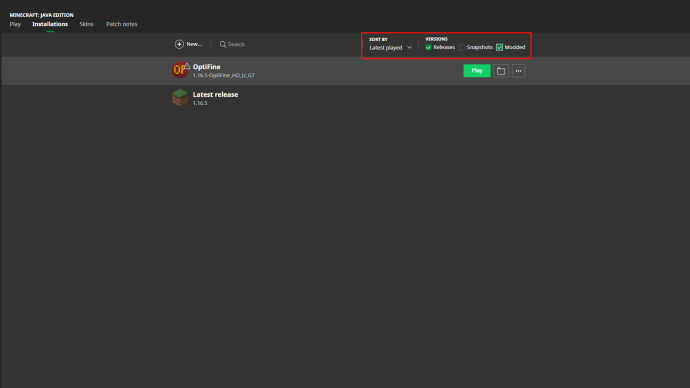
- กดปุ่ม 'เล่น' เพื่อเข้าสู่เกม
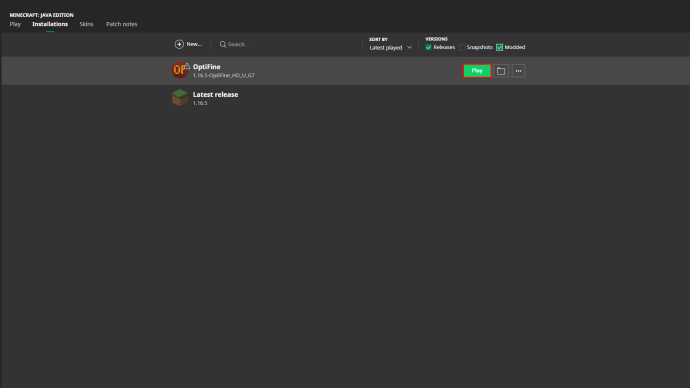
- ซูมเข้าและออกโดยกดปุ่ม "C" ค้างไว้
PC วิธีที่ 3 – การใช้ Spyglass (เวอร์ชัน 1.17)
Minecraft เปิดตัวรายการใหม่ในการอัปเดต 1.17 ซึ่งช่วยให้ผู้เล่นซูมเข้าในสถานที่ต่างๆ กล้องส่องทางไกลเป็นไอเท็มที่ประดิษฐ์ได้ซึ่งกำหนด FOV ของผู้เล่นโดยไม่ต้องเปลี่ยนแปลงตลอดเวลาในเมนูตัวเลือก คุณสามารถสร้างกล้องส่องทางไกลด้วยเศษอเมทิสต์หนึ่งชิ้นและแท่งทองแดงสองแท่ง
Xbox One
ผู้ใช้ Xbox One สามารถใช้คุณลักษณะที่ติดตั้งไว้แล้วบนแพลตฟอร์มที่เรียกว่าแว่นขยาย มันใช้ได้กับทุกเกมรวมถึง Minecraft ในการเข้าถึงแว่นขยาย ให้ทำตามขั้นตอนด้านล่าง:
- ขณะที่คุณกำลังเล่นเกม ให้กดปุ่มโลโก้ Xbox ค้างไว้จนกว่าตัวควบคุมจะสั่น
- บนหน้าจอใหม่มีตัวเลือกในการปิดคอนโซลและคอนโทรลเลอร์ แต่ที่มุมล่างขวาจะมีตัวเลือกที่เรียกว่าแว่นขยาย กดปุ่มสี่เหลี่ยมที่ทับซ้อนกันหรือปุ่ม 'ดู' ที่กึ่งกลางของตัวควบคุมเพื่อเข้าถึง
- กด ''ใช่'' เพื่อยืนยันการเปิดแว่นขยาย
- ใช้ทริกเกอร์ด้านซ้ายเพื่อซูมเข้า และใช้ทริกเกอร์ด้านขวาเพื่อซูมกลับออก คุณยังสามารถเลื่อนพื้นที่หน้าจอด้วยแท่งอนาล็อกที่ถูกต้อง
หากคุณต้องการเปิดแว่นขยายในขณะที่คุณกำลังเล่นอยู่ ให้กดปุ่ม Xbox สองครั้ง "ล็อก" การตั้งค่าการขยายของคุณเพื่อให้คุณยังสามารถเล่นเกมได้ตามปกติ หากต้องการกลับไปที่ตัวควบคุมแว่นขยาย ให้กดปุ่ม Xbox สองครั้งอีกครั้ง
เพลย์สเตชั่น 4
ผู้ใช้ PlayStation 4 ยังสามารถซูมเข้าเกมโดยไม่ต้องใช้ม็อด อย่างไรก็ตาม ต้องใช้เวลาอีกสองสามขั้นตอน เนื่องจากคอนโซลไม่มีคุณสมบัติการขยายเฉพาะ ในการเข้าถึงการซูมบน PS4 ให้ตรวจสอบขั้นตอนต่อไปนี้:
- กดปุ่ม PlayStation ตรงกลางคอนโทรลเลอร์
- ไปที่ 'การตั้งค่า' และจากนั้น 'การเข้าถึง'
- เลือกตัวเลือก ''ซูม''
- คลิกที่ช่องเพื่อเปิดใช้งานการซูม
- ออกจากเมนูและเริ่มเกมของคุณ
- ใช้ปุ่ม PlayStation + ปุ่ม Square เพื่อซูม และใช้ปุ่ม Circle เพื่อยกเลิกคุณสมบัติการซูม คุณยังสามารถใช้แป้นควบคุมทิศทางเพื่อเลื่อนไปรอบๆ หน้าจอที่อยู่ข้างหน้าคุณได้
Nintendo Switch
ผู้ใช้ Nintendo Switch สามารถเปิดใช้งานคุณสมบัติซูมบนคอนโซลเพื่อการรับชมที่ดีขึ้นขณะเล่น Minecraft ในการเริ่มต้น ให้ทำตามขั้นตอนด้านล่าง:
- เปิดการตั้งค่าระบบบนหน้าจอหลัก
- เลือก 'ระบบ' จากบานหน้าต่างด้านซ้ายแล้วเลื่อนลงไปที่ ''ซูม'' บนหน้าจอหลัก
- คลิกหรือกดเลือก Zoom เพื่อเปิดคุณสมบัติ
- กลับไปที่หน้าจอหลักและเปิด Minecraft
- กดปุ่มโฮมหรือปุ่มบ้านหลังเล็กสองครั้งเพื่อเปิดใช้งานการซูมขณะเล่นเกม
- จัดพื้นที่ที่คุณต้องการซูมให้อยู่ตรงกลางด้วยแท่งอนาล็อก
- ใช้ปุ่ม ''X'' เพื่อซูมเข้าและ ''Y'' เพื่อซูมกลับออก มีมาตรวัดสีเขียวเล็กน้อยที่มุมขวาของหน้าจอซึ่งแสดงระดับการซูมของคุณ สี่เหลี่ยมถัดจากมาตรวัดจะบอกคุณว่าหน้าต่างซูมอยู่ตรงไหนของหน้าจอ
- กดปุ่มโฮมสองครั้งเพื่อออกจากโหมดซูม
คุณยังสามารถล็อกโหมดนี้บนหน้าจอเพื่อเล่นขณะเปิดการขยายได้ เพียงแตะปุ่มโฮมสองครั้งเพื่อล็อคพารามิเตอร์การซูมเข้าที่ เส้นขอบจะเปลี่ยนเป็นสีเทา แต่จะยังคงอยู่บนหน้าจอเพื่อระบุว่าคุณยังอยู่ในโหมดซูม
หากคุณต้องการปรับพารามิเตอร์การซูมอีกครั้ง ให้กดปุ่มโฮม กดสองครั้งเพื่อสิ้นสุดโหมดซูมอย่างสมบูรณ์
วิธีซูมเข้าแผนที่ใน Minecraft
แผนที่เป็นวิธีที่ดีในการดูสิ่งที่อยู่รอบตัวคุณ แต่บางครั้งคุณก็ต้องการสิ่งที่ใหญ่กว่าเล็กน้อย ในการสร้างแผนที่ที่ใหญ่ขึ้น คุณจะต้องมีตารางการทำแผนที่ของคุณ วางลงและทำตามขั้นตอนด้านล่าง:
- วางแผนที่ในตารางการประดิษฐ์บนสุดในตารางการทำแผนที่
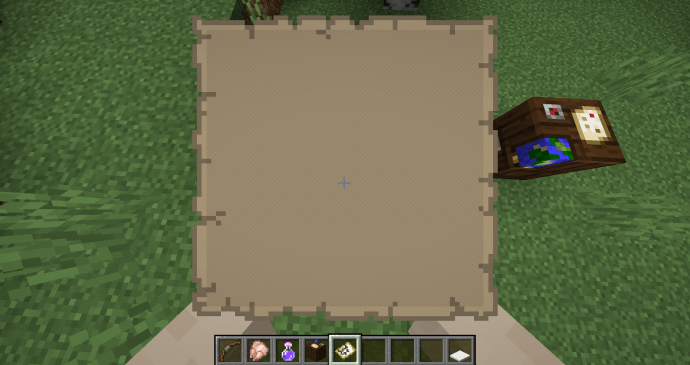
- วางกระดาษลงในช่องสี่เหลี่ยมใต้แผนที่
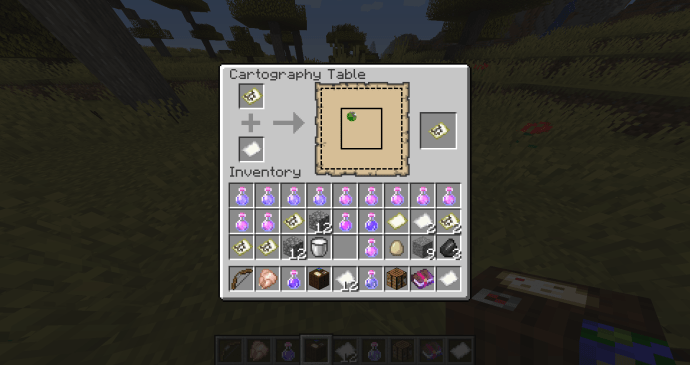
- นำแผนที่ใหม่ออกจากกล่องผลลัพธ์และใส่ลงในช่องเก็บของของคุณ
คุณสามารถทำซ้ำขั้นตอนนี้ได้ถึงสี่ครั้งโดยใช้แผนที่ใหม่เพื่อทำให้ใหญ่ขึ้น
วิธีซูมเข้าด้วย OptiFine ใน Minecraft
หากคุณติดตั้ง OptiFine เวอร์ชันที่ถูกต้องและเปิดใช้งานบน Minecraft Launcher ของคุณ คุณสามารถกดปุ่ม "C" ค้างไว้เพื่อซูมเข้า
วิธีซูมเข้ากล้องใน Minecraft
คุณไม่สามารถซูมเข้ากล้องด้วยวานิลลา Minecraft ได้ แต่คุณสามารถใช้ม็อดอย่าง OptiFine เพื่อสร้างการซูมแบบภาพยนตร์ตามที่แสดงในวิดีโอ YouTube ของ Minecraft
หรือหากคุณไม่ต้องการใช้ม็อด คุณสามารถเปลี่ยน FOV ในเมนูตัวเลือกได้
วิธีซูมเข้าใน Minecraft Java
มีตัวเลือกสองสามตัวสำหรับการซูมเข้าบน Minecraft Java วิธีที่ง่ายที่สุดคือการสร้างชิ้นส่วนกล้องส่องทางไกลโดยใช้ชิ้นส่วนอเมทิสต์หนึ่งชิ้นและแท่งทองแดงสองแท่ง ตัวเลือกนี้ใช้ได้เฉพาะเมื่อคุณใช้เวอร์ชัน 1.17
คุณยังสามารถเปลี่ยน FOV ในเมนูตัวเลือก หรือใช้ม็อดต่างๆ เช่น OptiFine เพื่อซูมเข้าขณะเล่นเกม
วิธีซูมแผนที่ขุมทรัพย์ใน Minecraft
คุณไม่จำเป็นต้องซูมเข้าในแผนที่ขุมทรัพย์ แต่คุณสามารถขยายได้โดยใช้ตารางการทำแผนที่
ถ้าคุณยังไม่มีโต๊ะเขียนแผนที่ คุณสามารถสร้างโต๊ะที่โต๊ะคราฟต์โดยใช้กระดาษสองแผ่นและแผ่นไม้สี่แผ่น สำหรับสูตรนี้ คุณสามารถใช้แผ่นไม้ชนิดใดก็ได้ รวมทั้งไม้โอ๊ค ป่า และไม้บิดเบี้ยว
วางกระดาษในช่องมุมซ้ายบนสุดและสี่เหลี่ยมตรงกลางด้านบน ใช้ไม้กระดานสี่แผ่นในช่องสี่เหลี่ยมใต้กระดาษ เรียงแถวเพื่อให้มีแผ่นไม้สองแผ่นในแต่ละช่องว่างใต้กระดาษแต่ละแผ่น

เมื่อคุณมีตารางการทำแผนที่และวางไว้สำหรับการใช้งาน ก็ถึงเวลาเพิ่มขนาดแผนที่ของคุณ
- เพิ่มแผนที่ขุมทรัพย์ลงในช่องด้านบนในตารางการทำแผนที่
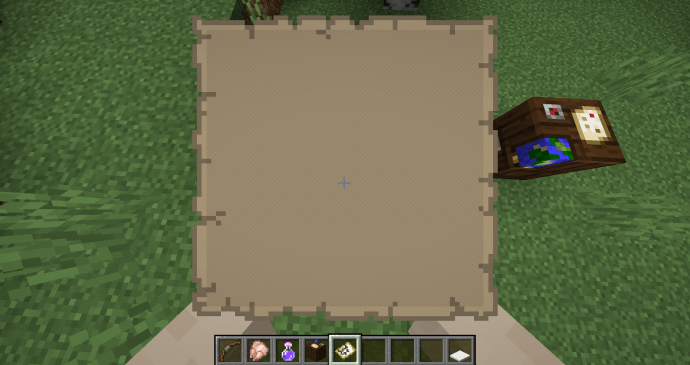
- วางกระดาษในช่องใต้แผนที่ขุมทรัพย์โดยตรง
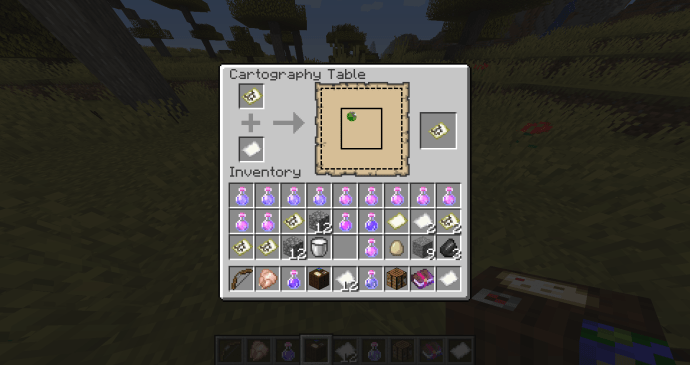
- ย้ายแผนที่ผลลัพธ์ไปยังสินค้าคงคลังของคุณ
คุณสามารถทำซ้ำขั้นตอนนี้ได้ถึงสี่ครั้ง ส่งผลให้แผนที่ใหญ่ที่สุดในเกม
วิธีการซูมเข้าและออกใน Minecraft
การซูมเข้าและออกขึ้นอยู่กับแพลตฟอร์มที่คุณกำลังเล่น นี่คือรายการมุมมองด่วน:
- PC (ไม่มี mods) – ปุ่ม ‘’ESC’’ สำหรับ Options เพื่อปรับระดับ FOV หรือใช้ Spyglass สำหรับเวอร์ชัน 1.17 ขึ้นไป
- Xbox One – ปุ่ม Xbox สำหรับดู ใช้ทริกเกอร์ซ้ายและขวาเพื่อซูมเข้าและออก
- PlayStation 4 – ปุ่ม PlayStation ไปที่การตั้งค่าเพื่อการเข้าถึงเพื่อเปิดใช้งานการซูม กดปุ่ม PlayStation + ปุ่มสี่เหลี่ยมเพื่อซูม ปุ่มวงกลมเพื่อยกเลิก
- Nintendo Switch – เปิดใช้งานการซูมในการตั้งค่าระบบ กดปุ่ม ‘’X’’ หรือ ‘’Y’’ เพื่อซูมเข้าและออก
หากคุณใช้ OptiFine คีย์เริ่มต้นสำหรับการซูมเข้าคือปุ่ม "C"
วิธีซูมเข้าบน Minecraft บนพีซี
คุณมีสามตัวเลือกในการซูมเข้า หากคุณกำลังเล่น Minecraft บนพีซี:
ตัวเลือก 1 – เปลี่ยน FOV
- กดปุ่ม ''ESC''
- เลือกตัวเลือก
- เลื่อนแถบ FOV ไปทางซ้ายเพื่อซูมเข้า หรือไปทางขวาเพื่อซูมออก
ตัวเลือก 2 – ใช้ Spyglass (เวอร์ชัน 1.17)
ประดิษฐ์กล้องส่องทางไกลโดยใช้เศษอเมทิสต์หนึ่งชิ้นและแท่งทองแดงสองแท่ง หากคุณมี Minecraft 1.17 ขึ้นไป
ตัวเลือก 3 – ใช้ Mod (OptiFine)
- ดาวน์โหลดและติดตั้ง OptiFine
- เปิด Minecraft Launcher แล้วกดปุ่มเวอร์ชั่นล่าสุดบริเวณด้านล่างของหน้าจอ
- เลือก OptiFine
- เปิดเกม
- กดปุ่ม ‘’C’’ เพื่อซูมเข้า
วิธีซูมเข้า Minecraft โดยไม่ต้องใช้ OptiFine
หากคุณไม่ต้องการใช้ OptiFine คุณมีตัวเลือกการซูมสองสามตัวเลือก คุณสามารถเปลี่ยน FOV ของคุณในเมนูตัวเลือก หรือคุณสามารถสร้างสปายกลาสได้หากคุณใช้ Minecraft 1.17 ขึ้นไป
คำถามที่พบบ่อยเพิ่มเติม
จะโหลด Mods ลงใน Forge ได้อย่างไร?
ในการติดตั้ง mods ลงใน Minecraft Forge ให้ทำตามขั้นตอนด้านล่าง:
• ดาวน์โหลดม็อดที่เข้ากันได้กับเกม
• เปิดเกมและกดปุ่ม ‘’Mods’’ ในเมนูหลัก
• เลือก ''เปิดโฟลเดอร์ Mods'' และวาง mod ใหม่ในโฟลเดอร์นั้น
• เปิด Minecraft อีกครั้งและตรวจดูให้แน่ใจว่าม็อดใหม่อยู่ในรายการ
OptiFine ของคุณเป็นกุญแจสำคัญอะไร?
คุณสมบัติการซูม OptiFine ถูกตั้งค่าเป็นปุ่ม ‘’C’ โดยค่าเริ่มต้นสำหรับเกมวานิลลา Minecraft ผู้เล่นบางคนเลือกที่จะผูกคุณสมบัติการซูมเข้ากับปุ่มต่างๆ ขึ้นอยู่กับความชอบ ตัวเลือกการรวมใหม่ที่เป็นที่นิยม ได้แก่:
• ปุ่ม R
• ปุ่ม Z
• ปุ่ม Ctrl
การผูกคุณสมบัติซูมเข้ากับปุ่มเมาส์สำหรับเล่นเกมก็เป็นตัวเลือกยอดนิยมเช่นกัน
ได้ช็อตที่สมบูรณ์แบบ
บางครั้งคุณเพียงแค่ต้องการภาพหน้าจอที่สมบูรณ์แบบสำหรับภาพขนาดย่อของวิดีโอ หรือคุณต้องการมุมมองที่ดีขึ้นของพื้นที่ที่คุณกำลังขุด การซูมเข้าในบางสถานการณ์สามารถทำงานได้อย่างมหัศจรรย์เมื่อเล่น Minecraft ด้วยการเปิดตัว Spyglass ทำให้การซูมทำได้ง่ายขึ้นกว่าที่เคย
คุณซูมเข้าในเกม Minecraft ของคุณได้อย่างไร? คุณใช้เนื้อหาวานิลลา ม็อด หรือคุณสมบัติคอนโซลหรือไม่ บอกเราเกี่ยวกับเรื่องนี้ในส่วนความคิดเห็นด้านล่าง